电脑版美图秀秀怎么给图片设置拼图场景
美图秀秀是现在十分常用的一款图片编辑软件,有些新用户不知道电脑版美图秀秀怎么给图片设置拼图场景,接下来小编就给大家介绍一下具体的操作步骤。
具体如下:
1. 首先第一步根据下图所示,打开电脑中的【美图秀秀】软件。
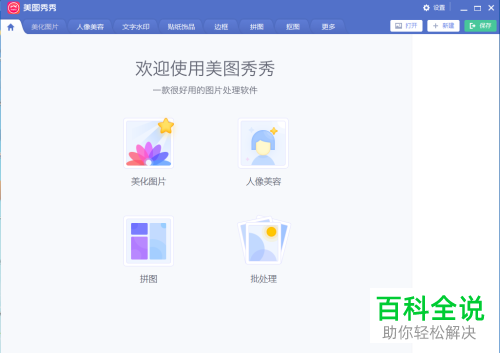
2. 第二步根据下图箭头所指,点击【打开】选项。
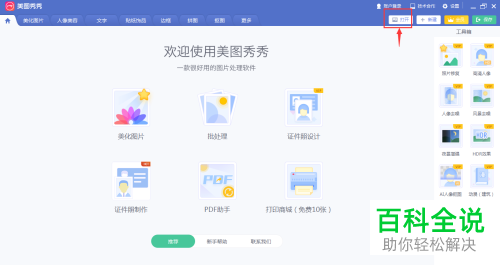
3. 第三步在弹出的窗口中,先按照需求选择图片,接着根据下图箭头所指,点击【打开】选项。
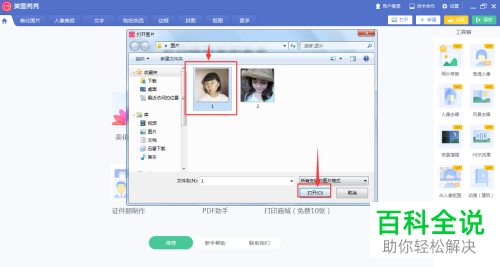
4. 第四步根据下图所示,成功在美图秀秀中打开图片。
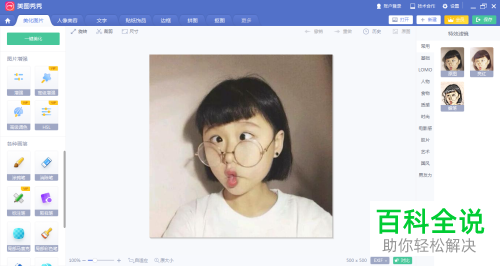
5. 第五步根据下图箭头所指,先点击【更多】选项,接着点击【场景】图标。
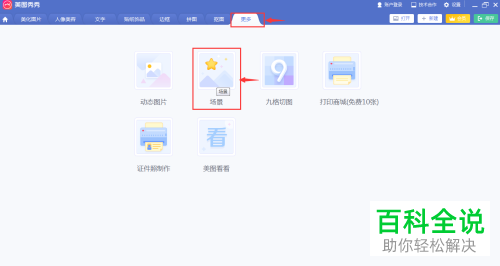
6. 第六步在右侧列表中,根据下图箭头所指,先点击【拼图】,接着按照需求选择场景,然后点击【应用当前效果】选项。
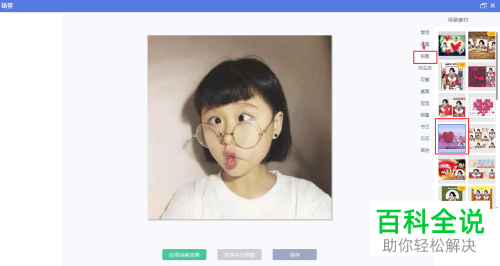
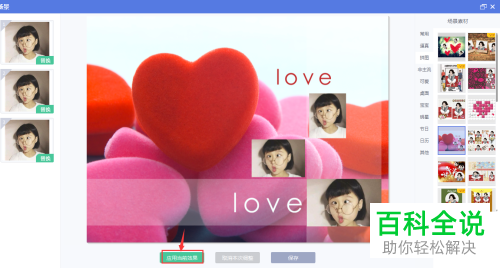
7. 最后根据下图所示,将图片保存并导出即可。
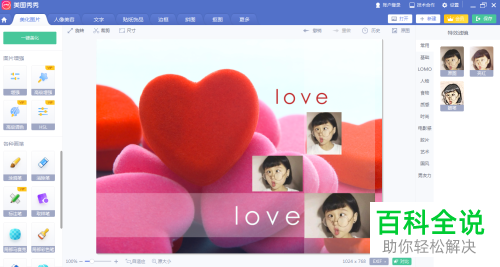
以上就是电脑版美图秀秀怎么给图片设置拼图场景的方法。
赞 (0)

